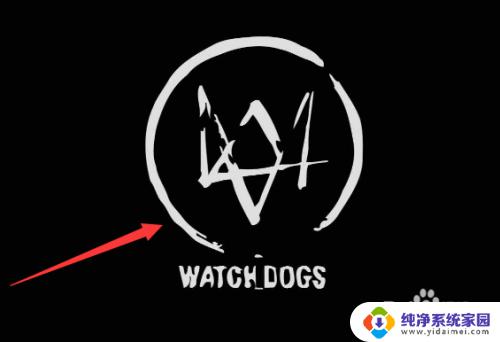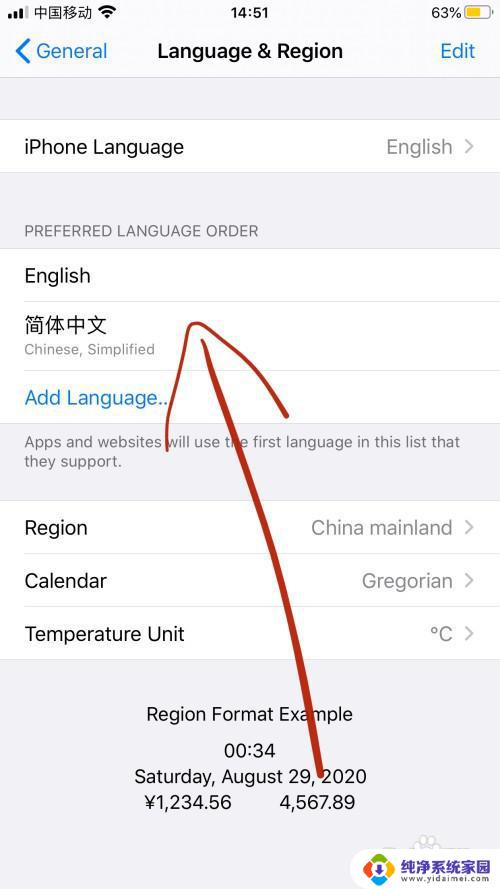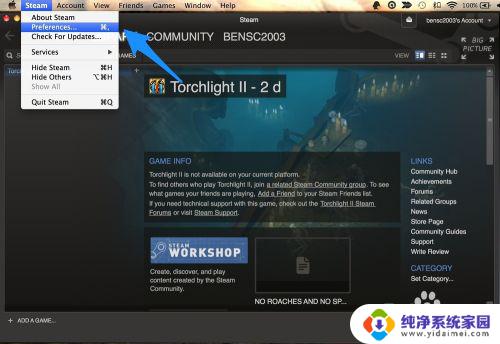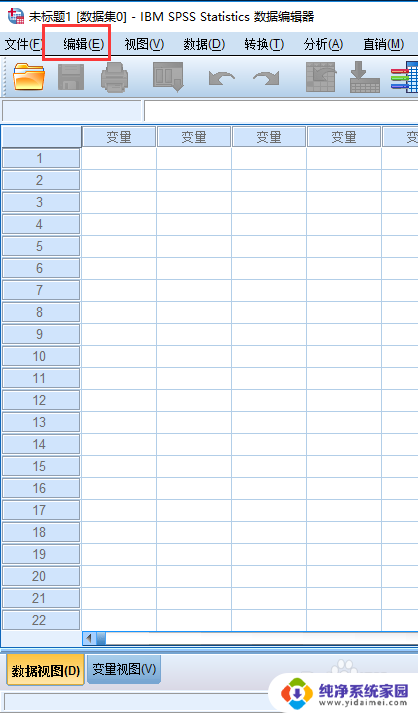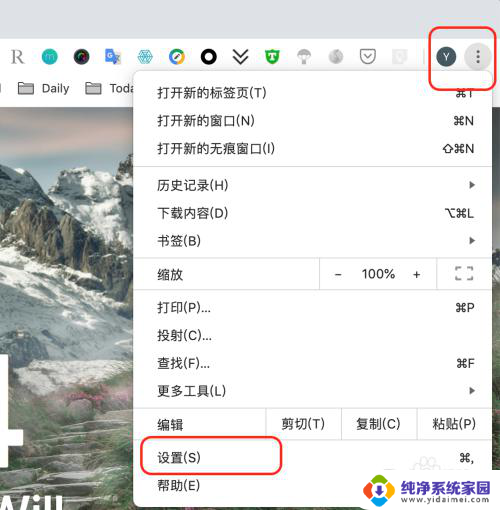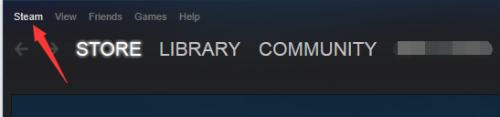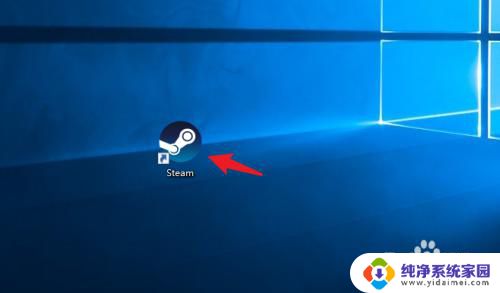steam语言设置中文 Steam中文设置方法
steam语言设置中文,Steam是一款广受欢迎的游戏平台,拥有各种各样的游戏供玩家选择,对于不懂英语的玩家来说,可能会面临语言设置的问题。幸运的是Steam提供了中文语言设置,使得玩家能够更轻松地享受游戏。如果你想知道如何设置Steam的中文语言,你来对地方了!本文将为大家介绍Steam中文设置方法,让你在游戏世界中不再迷失。
操作方法:
1.在 Steam 的菜单中选项中,点击打开 Preferences 选项,如图所示
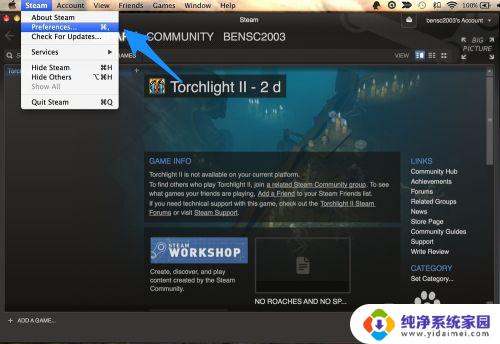
2.接下来在左侧的设置列表中,点击 Interface 选项,如图所示
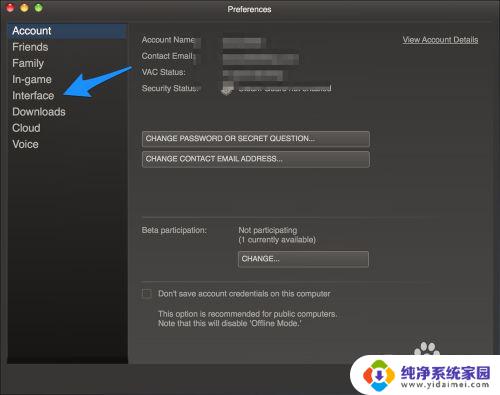
3.随后请点击 Language 下面语言选择菜单,如图所示
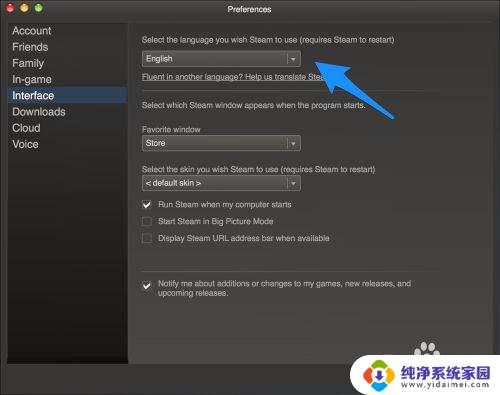
4.在语言列表中找到“简体中文”,选择它,如图所示
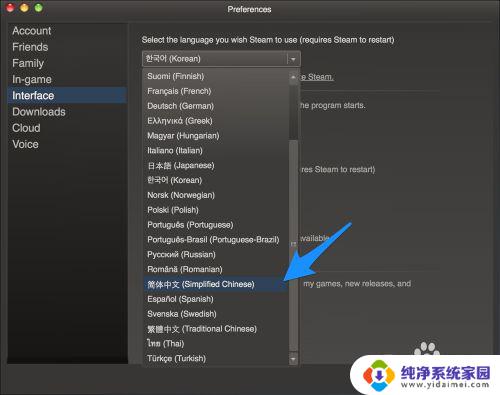
5.随后请点击设置窗口右下方的“OK”按钮,如图所示
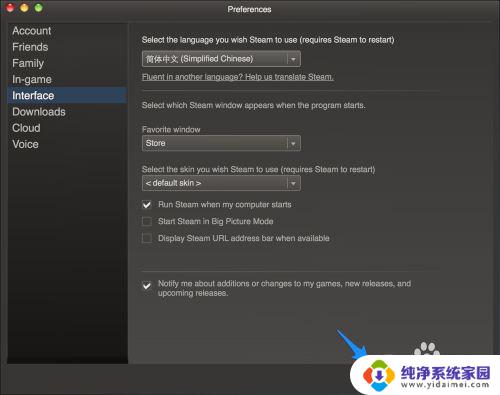
6.接着软件提示我们需要重新启动 Steam 才可以对设置的新语言第生效,点击 Restart Steam 按钮就可以了。
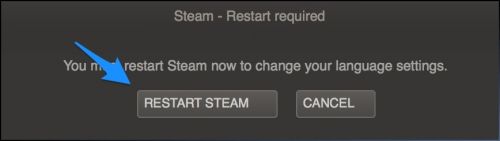
7.最后就可以看到 Steam 已经用中文显示一切了。
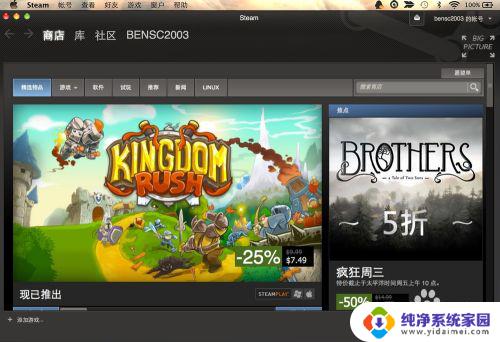
以上就是关于如何将Steam语言设置为中文的全部内容,如果您遇到同样的问题,可以参考本文中介绍的步骤来进行修复,希望这篇文章对您有所帮助。